操作系统:Win10
显示器型号:1:LG IPS FULLHD
显示器颜色不正常的设置方法,具体步骤为:
1、首先点击桌面上左下角的【开始】,打开【控制面板】。
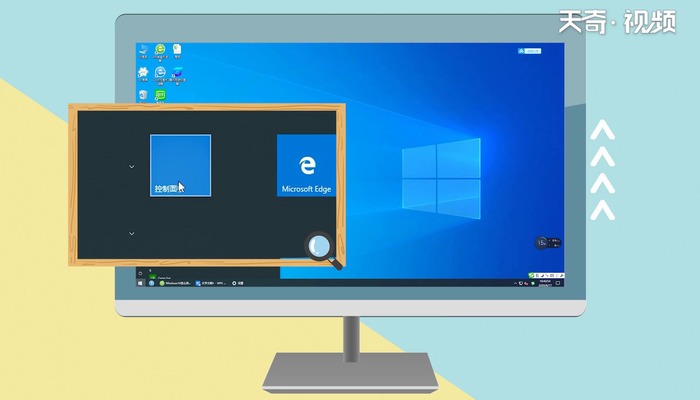
2、然后点击【查看方式】右侧的下拉按钮,点击【大图标】打开【颜色管理】。
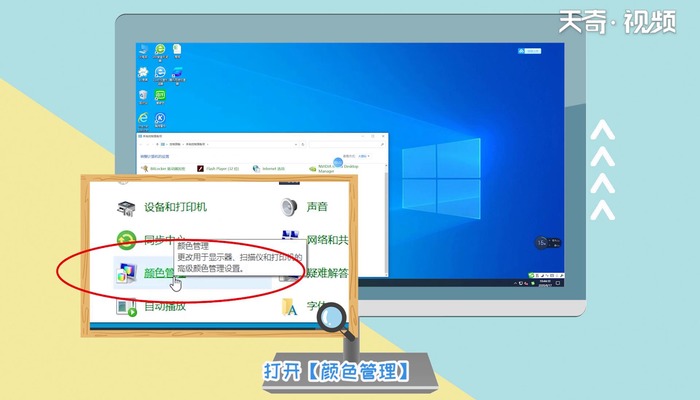
3、接着上击【高级】选项,点击【校准显示器】点击【下一步】。
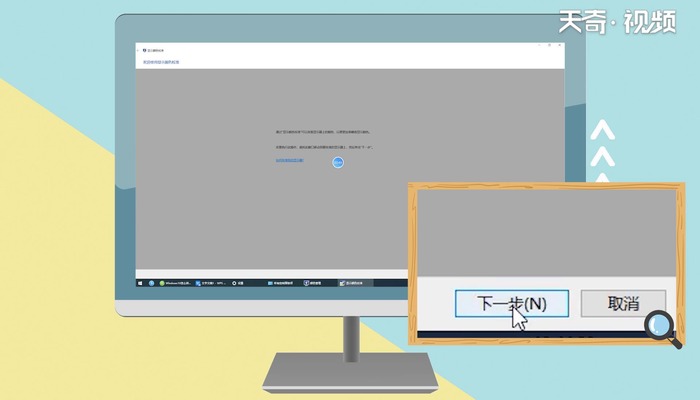
4、然后选择中间的【伽玛恰好】,依次点击【下一步】,点击【完成】。
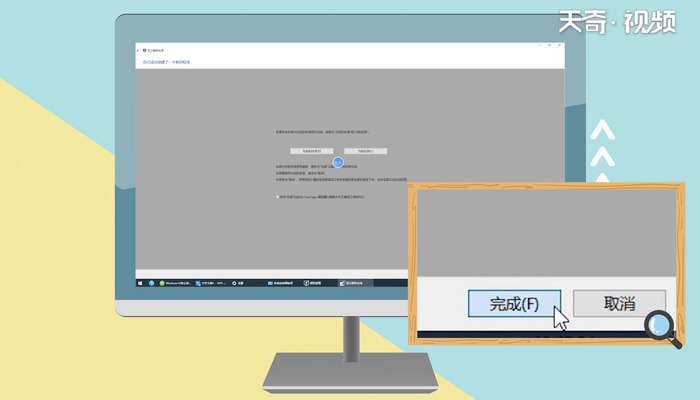
5、最后在文本调谐器窗口,依次点击【下一步】,点击【完成】按钮就可以了。

温馨提示:这是windows10系统中的调显示器的亮度、对比度。有的显示器在看网页、文字或者图片的时候色彩模糊。都可以通过这个校准功能进行校对。

